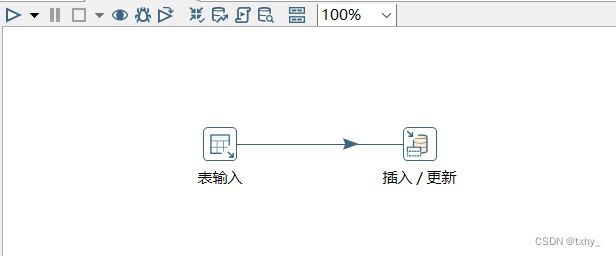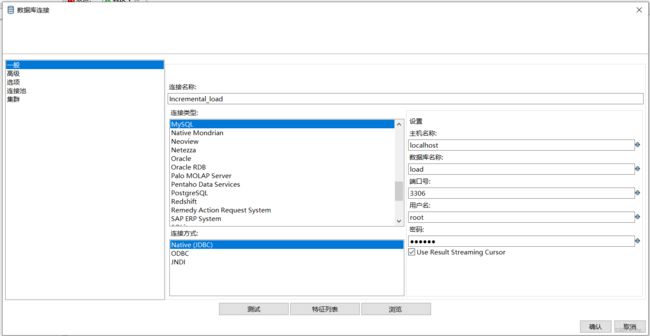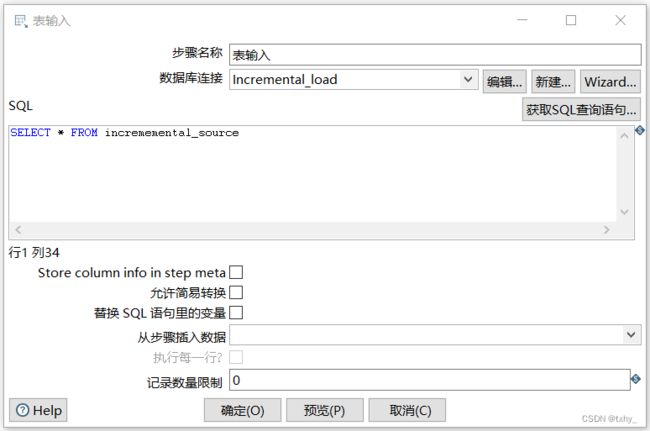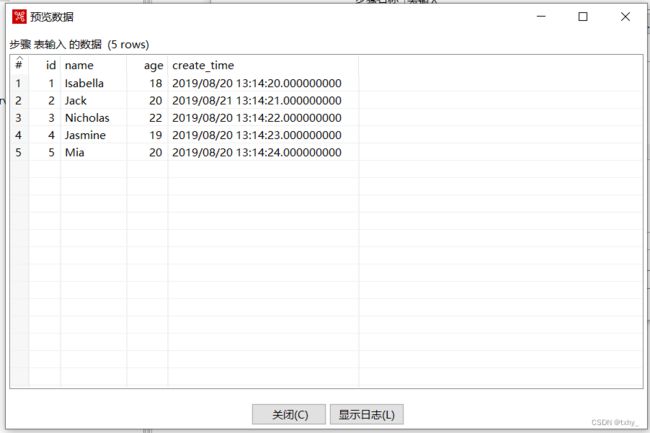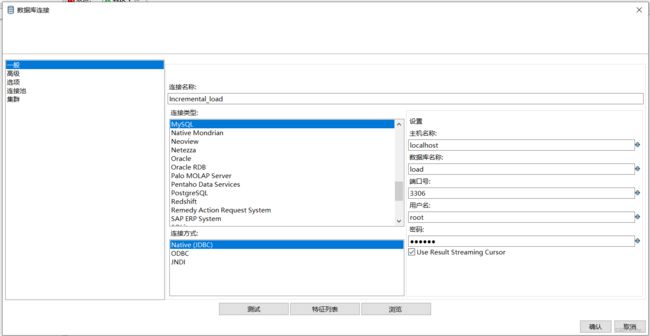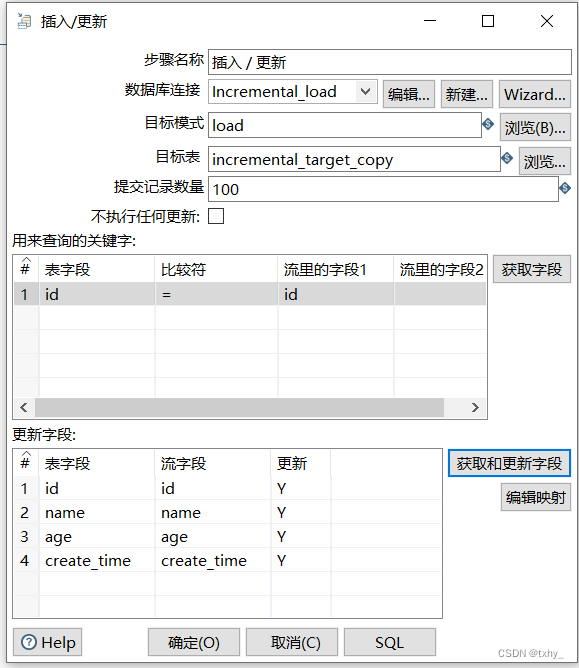- 九块九付费进群系统 wxselect SQL注入漏洞复现
0xSecl
漏洞复现v1安全web安全
0x01产品简介九块九付费进群系统是一种新的社群管理方式,用户通过支付9.9元人民币即可加入特定的微信群,享受群内提供的服务或资源。这种模式通常用于知识分享、资源下载、专业交流等社群,通过设置门槛来筛选成员,提高群组的专业性和互动质量。0x02漏洞概述九块九付费进群系统wxselect接口存在SQL注入漏洞,未经身份验证的远程攻击者除了可以利用SQL注入漏洞获取数据库中的信息(例如,管理员后台密码
- 【MySQL】性能优化实战指南:释放数据库潜能的艺术
文章目录MySQL性能优化实战指南:释放数据库潜能的艺术引言为什么需要MySQL性能优化?性能优化基础知识MySQL性能瓶颈分析1.硬件资源瓶颈2.MySQL内部瓶颈优化配置策略大全内存配置优化InnoDB缓冲池配置查询缓存配置连接和线程配置磁盘I/O优化InnoDB存储引擎配置临时表配置独特优化创意配置创意1:分层存储优化创意2:动态配置自适应创意3:负载感知配置高级优化技巧并行处理优化索引和查
- 毕业设计基于python + flask +mysql + Layui新闻系统项目源码
love0everything
flaskpython课程设计
毕业设计基于python+flask+mysql+Layui新闻系统项目源码介绍该项目采用Flask框架开发,数据库采用mysql。这是一个作业项目。该项目采用Flask框架开发的一个新闻、论坛、博客系统。。前端采用的是layui框架,后端模板是X-admin下载地址:毕业设计基于python+flask+mysql+Layui新闻系统项目源码模块版本PyMysql1.0.2Flask1.1.2M
- PHP MySQL 读取数据
froginwe11
开发语言
PHPMySQL读取数据引言在Web开发中,PHP和MySQL是两个常用的技术栈。PHP作为服务器端脚本语言,而MySQL作为关系型数据库管理系统,两者结合能够构建强大的动态网站。本文将详细介绍如何使用PHP从MySQL数据库中读取数据,包括连接数据库、执行查询、处理结果等关键步骤。连接MySQL数据库在PHP中,首先需要连接到MySQL数据库。以下是一个示例代码,展示了如何使用mysqli扩展连
- 时序数据库选型全指南:为什么越来越多企业选择IoTDB?
Loving_enjoy
计算机学科论文创新点机器学习facebook课程设计经验分享
>在工业物联网爆发式增长的今天,一台风力发电机每秒产生200+数据点,一座智慧工厂每天新增10亿级数据记录——传统数据库已无法承受时序数据的洪流。###时序数据:数字时代的脉搏时序数据(Time-SeriesData)是以时间戳为索引的连续数据流,广泛存在于物联网设备监控、金融交易记录、应用性能监测等场景。这类数据具有三大特性:-**海量性**:单个设备每秒可产生多条数据-**时效性**:新数据价
- 大数据时代下的时序数据库选型指南:基于工业场景的IoTDB技术优势与适用性研究
Loving_enjoy
计算机学科论文创新点机器学习facebook经验分享课程设计
>在宝钢集团的智能工厂里,5万多个传感器每秒产生150万+数据点,传统数据库系统每天积压3TB未处理数据——这揭示了工业4.0时代的核心矛盾:**海量时序数据处理能力已成为智能制造的关键瓶颈**。###工业时序数据的四大特殊性工业场景下的时序数据与传统互联网数据存在本质差异:1.**高精度时间要求**-数控机床振动监测需微秒级时间戳-电网故障定位要求时间同步精度≤1μs2.**多源异构性**```
- Mysql基本语法到表设计
吴鹰飞侠
mysql数据库
由于笔者之前了解过sql所以此篇仅作复习使用。1.MySQL基本语法1.1创建数据库createdatabaselogin_demo;1.2使用数据库uselogin_demo;1.3创建表CREATETABLEusers(idintprimarykeyauto_increment,usernamevarchar(50)notnull,passwordvarchar(255)notnull,ema
- linux安装Node.js 环境,Docker 环境,Ruby 环境,MongoDB 环境,PostgreSQL 数据库,Go 开发环境,Python 虚拟环境
2401_87017622
数据库linuxnode.js
在Linux上安装其他常见的开发环境可以根据具体需求而定,以下是一些常见的安装步骤:1.Node.js环境Node.js是一个基于ChromeV8引擎的JavaScript运行环境,适用于服务器端开发。安装Node.js:通过包管理器安装:sudoyuminstall-ygcc-c++makecurl-sLhttps://rpm.nodesource.com/setup_14.x|sudo-Eba
- Flink双流实时对账
在电商、金融、银行、支付等涉及到金钱相关的领域,为了安全起见,一般都有对账的需求。比如,对于订单支付事件,用户通过某宝付款,虽然用户支付成功,但是用户支付完成后并不算成功,我们得确认平台账户上是否到账了。针对上述的场景,我们可以采用批处理,或离线计算等技术手段,通过定时任务,每天结束后,扫描数据库中的数据,核对当天的支付数据和交易数据,进行对账。想要达到实时对账的效果,比如有的用户支付成功但是并没
- 3步搞定Java漏洞修复?别再让黑客当“家”!
关注墨瑾轩,带你探索编程的奥秘!超萌技术攻略,轻松晋级编程高手技术宝库已备好,就等你来挖掘订阅墨瑾轩,智趣学习不孤单即刻启航,编程之旅更有趣Java城堡的“裂缝”与程序员的救赎想象一下:你的Java应用是一座巍峨的城堡,而安全漏洞就是那些悄悄蔓延的裂缝。SQL注入:像是小偷从窗户溜进来,偷偷改写数据库的账本。XSS攻击:像在城堡里偷偷放了一张带毒的地毯,路过的人会被“刺”伤。SSRF漏洞:像让城堡
- MySQL 锁详解:从原理到实战的并发控制指南
一切皆有迹可循
mysqlmysql数据库后端javasql
前言在高并发场景下,锁是MySQL保证数据一致性的核心机制。正确理解锁的类型、行为及适用场景,能有效避免数据竞争、死锁等问题,是构建可靠数据库应用的关键。本文从锁的分类、存储引擎差异到实战优化,结合代码示例,系统解析MySQL锁机制的核心原理与最佳实践。一、锁分类:按粒度与功能划分1.按锁粒度划分(1)全局锁(GlobalLock)作用范围:锁定整个数据库实例典型场景:全库逻辑备份(FLUSHTA
- Keepalived + VIP 高可用架构设计与实践详解:实现 Nginx 入口层的高可用
要阿尔卑斯吗.
nginx运维分布式架构java
一、背景与目标在大型网站或企业系统中,“高可用性(HighAvailability,HA)”是衡量系统稳定性的关键指标之一。任何一个节点故障都不应影响整体服务的可达性。问题背景举例:Tomcat部署了集群(后端高可用)Redis配置了主从+Sentinel(缓存高可用)数据库使用了主备或分库分表(存储高可用)但入口Nginx只有一个……Nginx宕机=全站瘫痪为了解决这个“最顶层的单点问题”,我们
- Redis 之数据过期策略
JiaHao汤
Redisredis数据库缓存
文章目录定时删除惰性删除Redis中有惰性删除与定时删除两种数据删除策略。Redis将这两种策略结合使用,是为了在性能和内存管理之间取得平衡。惰性删除策略减少了CPU开销,而定时删除策略则能及时清理部分过期键,避免大量过期键长时间占用内存。这样既保证了Redis的高性能,又能有效地管理内存资源。TTL指令说明Redis是一种内存级数据库,所有数据均存放在内存中,内存中的数据可以通过TTL指令获取其
- 脏读、不可重复读、幻读?一文扫盲数据库三大“读“问题
想象一下:你在银行查看账户余额时,数字在你眼前变来变去;或者明明没有记录的操作,却突然冒出新数据。这不是系统故障,而是数据库事务隔离的三大经典问题!今天我们就来揭开这些神秘现象的面纱。一、事务隔离的"三座大山"️在数据库世界中,多个事务同时操作数据时会产生三种典型问题:问题类型出现场景危害程度类比场景脏读读取未提交的数据⚠️⚠️⚠️高危看到别人未提交的草稿不可重复读同一事务内读取结果不一致⚠️⚠️
- MySQL MVCC解密:多版本并发控制的魔法世界
码农技术栈
MySQLmysql数据库开发语言javajvm后端性能优化
当多个用户同时读写数据库时,MySQL如何避免数据混乱?本文将揭开MVCC的神秘面纱,带你探索这个让数据库高并发运行的魔法引擎!一、为什么需要MVCC?并发控制的困境想象图书馆借阅场景:传统方式:一本书只能一个人看(锁机制)MVCC方式:复印多份,每人看不同版本(多版本控制)传统锁机制的痛点:事务A读数据加锁事务B写数据等待锁释放长时间等待系统卡顿二、MVCC是什么?时间旅行的艺术MVCC核心概念
- 高性能数据库-Redis详解
经典1992
数据库redis缓存
Redis(RemoteDictionaryServer)是一款高性能的开源键值对数据库,以“快”和“灵活”为核心优势,广泛应用于缓存、会话存储、实时排行榜、消息队列等场景。下面从基础概念、核心特性、应用场景到进阶用法,带你“深入浅出”了解Redis。一、Redis核心定位:为什么选择Redis?Redis的核心竞争力可以用三个词概括:快、灵活、功能丰富。快:基于内存存储(数据直接存在内存中,而非
- Redis 深度解析:从核心原理到生产实践
Pasregret
缓存redis数据库缓存
Redis深度解析:从核心原理到生产实践一、Redis核心定位与数据结构1.核心能力矩阵深度解析Redis作为高性能内存数据库,核心能力覆盖缓存、数据存储、消息中间件等场景,其设计哲学围绕速度优先、内存高效、功能丰富展开:内存存储特性纯内存操作:基于内存寻址的O(1)复杂度数据操作,单节点QPS可达10万+持久化方案:RDB(快照)与AOF(日志)双模式,支持数据持久化与故障恢复单线程模型:基于事
- Java 领域 MyBatis 与数据库连接池的搭配使用
Java技术栈实战
javamybatis数据库ai
Java领域MyBatis与数据库连接池的搭配使用关键词:MyBatis、数据库连接池、Java持久层、性能优化、Druid、HikariCP、Spring集成摘要:本文深入探讨Java领域中MyBatis框架与数据库连接池的搭配使用原理和实践。文章从基础概念入手,详细分析MyBatis的工作原理和数据库连接池的核心机制,重点讲解两者如何协同工作以提升应用性能。通过源码解析、性能对比和实际项目案例
- 【MySQL基础】MySQL事务详解:原理、特性与实战应用
GG Bond.ฺ
MySQL学习mysql数据库
MySQL学习:https://blog.csdn.net/2301_80220607/category_12971838.html?spm=1001.2014.3001.5482前言:事务是数据库管理系统的核心概念之一,它确保了数据库操作的可靠性和一致性。本文将深入探讨MySQL事务的各个方面,包括基本概念、ACID特性、隔离级别、锁机制以及实战应用。目录一、事务的基本概念1.1什么是事务?1.
- Android 开源组件和第三方库汇总
gyyzzr
AndroidAndroid开源框架
转载1、github排名https://github.com/trending,github搜索:https://github.com/search2、https://github.com/wasabeef/awesome-android-ui目录UIUI卫星菜单节选器下拉刷新模糊效果HUD与Toast进度条UI其它动画网络相关响应式编程地图数据库图像浏览及处理视频音频处理测试及调试动态更新热更新
- CentOS7环境卸载MySQL5.7
Hadoop_Liang
mysql数据库mysql
备份重要数据切记,卸载之前先备份mysql重要的数据。备份一个数据库例如:备份名为mydatabase的数据库到backup.sql的文件中mysqldump-uroot-ppassword123mydatabase>backup.sql备份所有数据库mysqldump-uroot-ppassword123--all-databases>all_databases_backup.sql注意:-p后
- php SPOF
贵哥的编程之路(热爱分享 为后来者)
PHP语言经典程序100题php开发语言
1.什么是单点故障(SPOF)?单点故障指的是系统中某个组件一旦失效,整个系统或服务就会不可用。常见的单点有:数据库、缓存、Web服务器、负载均衡、网络设备等。2.常见单点故障场景只有一台数据库服务器,宕机后所有业务不可用只有一台Redis缓存,挂掉后缓存全部失效只有一台Web服务器,挂掉后网站无法访问只有一个负载均衡节点,挂掉后流量无法分发只有一条网络链路,断开后所有服务失联3.消除单点故障的主
- centos7安装 mysql5.7(安装包)
heiPony
linuxmysqlmariadbcentosmysql
一.卸载centos7自带数据库查看系统自带的Mariadbrpm-qa|grepmariadbmariadb-libs-5.5.44-2.el7.centos.x86_64卸载rpm-e--nodepsmariadb-libs-5.5.44-2.el7.centos.x86_64删除etc目录下的my.cnfrm/etc/my.cnf二.检查mysql是否存在(有就卸载,删除相关文件)rpm-q
- MySQL Explain 详解:从入门到精通,让你的 SQL 飞起来
引言:为什么Explain是SQL优化的“照妖镜”?在Java开发中,我们常常会遇到数据库性能瓶颈的问题。一条看似简单的SQL语句,在数据量增长到一定规模后,可能会从毫秒级响应变成秒级甚至分钟级响应,直接拖慢整个应用的性能。此时,你是否曾困惑于:为什么这条SQL突然变慢了?索引明明建了,为什么没生效?到底是哪里出了问题?答案就藏在MySQL的EXPLAIN命令里。EXPLAIN就像一面“照妖镜”,
- OpenWebUI(12)源码学习-后端constants.py常量定义文件
青苔猿猿
AI大模型openwebuiconstants常量定义
目录文件名:`constants.py`功能概述:主要功能点详解1.**MESSAGES枚举类**2.**WEBHOOK_MESSAGES枚举类**3.**ERROR_MESSAGES枚举类**✅默认错误模板✅认证与用户相关错误✅资源冲突与重复错误✅验证失败类错误✅权限限制类错误✅文件上传与格式错误✅模型与API错误✅请求频率与安全限制✅数据库与配置错误4.**TASKS枚举类**✅总结实际应用场
- 自动化运维工程师面试题解析【真题】
ZabbixAgent默认监听的端口是A.10050。以下是关键分析:选项排除:C.80是HTTP默认端口,与ZabbixAgent无关。D.5432是PostgreSQL数据库的默认端口,不涉及ZabbixAgent。B.10051是ZabbixServer的默认监听端口,用于接收Agent发送的数据,而非Agent自身的监听端口。ZabbixAgent的配置:根据官方文档,ZabbixAgen
- 什么是OA系统?使用OA系统对企业有哪些好处?
OA系统(OfficeAutomationSystem),即办公自动化系统,是将现代化办公和计算机网络功能结合起来的一种新型的办公方式。是现代企业管理中一种重要的信息化工具,它通过计算机技术、网络技术和数据库技术等手段,实现企业内部办公流程的自动化和信息化管理。使企业的信息交流更加顺畅,办公流程更加高效,从而提高企业的运营效率和管理水平。一、主要功能1.文档管理文档存储与检索:OA系统可以集中存储
- LangChain中的向量数据库接口-Weaviate
洪城叮当
langchain数据库经验分享笔记交互人工智能知识图谱
文章目录前言一、原型定义二、代码解析1、add_texts方法1.1、应用样例2、from_texts方法2.1、应用样例3、similarity_search方法3.1、应用样例三、项目应用1、安装依赖2、引入依赖3、创建对象4、添加数据5、查询数据总结前言 Weaviate是一个开源的向量数据库,支持存储来自各类机器学习模型的数据对象和向量嵌入,并能无缝扩展至数十亿数据对象。它提供存储文档嵌
- Flutter——数据库Drift开发详细教程(七)
怀君
flutterflutter数据库
目录入门设置漂移文件入门变量数组定义表支持的列类型漂移特有的功能导入嵌套结果LIST子查询Dart互操作SQL中的Dart组件类型转换器现有的行类Dart文档注释结果类名称支持的语句自定义SQL类型定义类型使用自定义类型在Dart中在SQL中方言意识支持的SQLite扩展json1fts5地缘垄断自定义查询带有生成的api的语句自定义选择语句自定义更新语句入门Drift提供了一个dart_api来
- android中百度定位、城市选择列表,右侧字母展示
好久好久没光顾过自己空空的博客了,做项目的时候都是逛着别人的博客急着把功能实现,近来闲下来了总结总结。这个城市选择功能也是当时做项目急着实现从哪找来的框架不记得了,然后改改用到项目中来的。非常感谢提供最初源码的博主,主要的区别是添加了搜索功能、定位功能,把以前的操作本地数据库sqlite的部分,改为操作对assest文件的操作,封装的有百度地图定位方法、可删除的edittext。百度地图的key需
- springmvc 下 freemarker页面枚举的遍历输出
杨白白
enumfreemarker
spring mvc freemarker 中遍历枚举
1枚举类型有一个本地方法叫values(),这个方法可以直接返回枚举数组。所以可以利用这个遍历。
enum
public enum BooleanEnum {
TRUE(Boolean.TRUE, "是"), FALSE(Boolean.FALSE, "否");
- 实习简要总结
byalias
工作
来白虹不知不觉中已经一个多月了,因为项目还在需求分析及项目架构阶段,自己在这段
时间都是在学习相关技术知识,现在对这段时间的工作及学习情况做一个总结:
(1)工作技能方面
大体分为两个阶段,Java Web 基础阶段和Java EE阶段
1)Java Web阶段
在这个阶段,自己主要着重学习了 JSP, Servlet, JDBC, MySQL,这些知识的核心点都过
了一遍,也
- Quartz——DateIntervalTrigger触发器
eksliang
quartz
转载请出自出处:http://eksliang.iteye.com/blog/2208559 一.概述
simpleTrigger 内部实现机制是通过计算间隔时间来计算下次的执行时间,这就导致他有不适合调度的定时任务。例如我们想每天的 1:00AM 执行任务,如果使用 SimpleTrigger,间隔时间就是一天。注意这里就会有一个问题,即当有 misfired 的任务并且恢复执行时,该执行时间
- Unix快捷键
18289753290
unixUnix;快捷键;
复制,删除,粘贴:
dd:删除光标所在的行 &nbs
- 获取Android设备屏幕的相关参数
酷的飞上天空
android
包含屏幕的分辨率 以及 屏幕宽度的最大dp 高度最大dp
TextView text = (TextView)findViewById(R.id.text);
DisplayMetrics dm = new DisplayMetrics();
text.append("getResources().ge
- 要做物联网?先保护好你的数据
蓝儿唯美
数据
根据Beecham Research的说法,那些在行业中希望利用物联网的关键领域需要提供更好的安全性。
在Beecham的物联网安全威胁图谱上,展示了那些可能产生内外部攻击并且需要通过快速发展的物联网行业加以解决的关键领域。
Beecham Research的技术主管Jon Howes说:“之所以我们目前还没有看到与物联网相关的严重安全事件,是因为目前还没有在大型客户和企业应用中进行部署,也就
- Java取模(求余)运算
随便小屋
java
整数之间的取模求余运算很好求,但几乎没有遇到过对负数进行取模求余,直接看下面代码:
/**
*
* @author Logic
*
*/
public class Test {
public static void main(String[] args) {
// TODO A
- SQL注入介绍
aijuans
sql注入
二、SQL注入范例
这里我们根据用户登录页面
<form action="" > 用户名:<input type="text" name="username"><br/> 密 码:<input type="password" name="passwor
- 优雅代码风格
aoyouzi
代码
总结了几点关于优雅代码风格的描述:
代码简单:不隐藏设计者的意图,抽象干净利落,控制语句直截了当。
接口清晰:类型接口表现力直白,字面表达含义,API 相互呼应以增强可测试性。
依赖项少:依赖关系越少越好,依赖少证明内聚程度高,低耦合利于自动测试,便于重构。
没有重复:重复代码意味着某些概念或想法没有在代码中良好的体现,及时重构消除重复。
战术分层:代码分层清晰,隔离明确,
- 布尔数组
百合不是茶
java布尔数组
androi中提到了布尔数组;
布尔数组默认的是false, 并且只会打印false或者是true
布尔数组的例子; 根据字符数组创建布尔数组
char[] c = {'p','u','b','l','i','c'};
//根据字符数组的长度创建布尔数组的个数
boolean[] b = new bool
- web.xml之welcome-file-list、error-page
bijian1013
javaweb.xmlservleterror-page
welcome-file-list
1.定义:
<welcome-file-list>
<welcome-file>login.jsp</welcome>
</welcome-file-list>
2.作用:用来指定WEB应用首页名称。
error-page1.定义:
<error-page&g
- richfaces 4 fileUpload组件删除上传的文件
sunjing
clearRichfaces 4fileupload
页面代码
<h:form id="fileForm"> <rich:
- 技术文章备忘
bit1129
技术文章
Zookeeper
http://wenku.baidu.com/view/bab171ffaef8941ea76e05b8.html
http://wenku.baidu.com/link?url=8thAIwFTnPh2KL2b0p1V7XSgmF9ZEFgw4V_MkIpA9j8BX2rDQMPgK5l3wcs9oBTxeekOnm5P3BK8c6K2DWynq9nfUCkRlTt9uV
- org.hibernate.hql.ast.QuerySyntaxException: unexpected token: on near line 1解决方案
白糖_
Hibernate
文章摘自:http://blog.csdn.net/yangwawa19870921/article/details/7553181
在编写HQL时,可能会出现这种代码:
select a.name,b.age from TableA a left join TableB b on a.id=b.id
如果这是HQL,那么这段代码就是错误的,因为HQL不支持
- sqlserver按照字段内容进行排序
bozch
按照内容排序
在做项目的时候,遇到了这样的一个需求:
从数据库中取出的数据集,首先要将某个数据或者多个数据按照地段内容放到前面显示,例如:从学生表中取出姓李的放到数据集的前面;
select * fro
- 编程珠玑-第一章-位图排序
bylijinnan
java编程珠玑
import java.io.BufferedWriter;
import java.io.File;
import java.io.FileWriter;
import java.io.IOException;
import java.io.Writer;
import java.util.Random;
public class BitMapSearch {
- Java关于==和equals
chenbowen00
java
关于==和equals概念其实很简单,一个是比较内存地址是否相同,一个比较的是值内容是否相同。虽然理解上不难,但是有时存在一些理解误区,如下情况:
1、
String a = "aaa";
a=="aaa";
==> true
2、
new String("aaa")==new String("aaa
- [IT与资本]软件行业需对外界投资热情保持警惕
comsci
it
我还是那个看法,软件行业需要增强内生动力,尽量依靠自有资金和营业收入来进行经营,避免在资本市场上经受各种不同类型的风险,为企业自主研发核心技术和产品提供稳定,温和的外部环境...
如果我们在自己尚未掌握核心技术之前,企图依靠上市来筹集资金,然后使劲往某个领域砸钱,然
- oracle 数据块结构
daizj
oracle块数据块块结构行目录
oracle 数据块是数据库存储的最小单位,一般为操作系统块的N倍。其结构为:
块头--〉空行--〉数据,其实际为纵行结构。
块的标准大小由初始化参数DB_BLOCK_SIZE指定。具有标准大小的块称为标准块(Standard Block)。块的大小和标准块的大小不同的块叫非标准块(Nonstandard Block)。同一数据库中,Oracle9i及以上版本支持同一数据库中同时使用标
- github上一些觉得对自己工作有用的项目收集
dengkane
github
github上一些觉得对自己工作有用的项目收集
技能类
markdown语法中文说明
回到顶部
全文检索
elasticsearch
bigdesk elasticsearch管理插件
回到顶部
nosql
mapdb 支持亿级别map, list, 支持事务. 可考虑做为缓存使用
C
- 初二上学期难记单词二
dcj3sjt126com
englishword
dangerous 危险的
panda 熊猫
lion 狮子
elephant 象
monkey 猴子
tiger 老虎
deer 鹿
snake 蛇
rabbit 兔子
duck 鸭
horse 马
forest 森林
fall 跌倒;落下
climb 爬;攀登
finish 完成;结束
cinema 电影院;电影
seafood 海鲜;海产食品
bank 银行
- 8、mysql外键(FOREIGN KEY)的简单使用
dcj3sjt126com
mysql
一、基本概念
1、MySQL中“键”和“索引”的定义相同,所以外键和主键一样也是索引的一种。不同的是MySQL会自动为所有表的主键进行索引,但是外键字段必须由用户进行明确的索引。用于外键关系的字段必须在所有的参照表中进行明确地索引,InnoDB不能自动地创建索引。
2、外键可以是一对一的,一个表的记录只能与另一个表的一条记录连接,或者是一对多的,一个表的记录与另一个表的多条记录连接。
3、如
- java循环标签 Foreach
shuizhaosi888
标签java循环foreach
1. 简单的for循环
public static void main(String[] args) {
for (int i = 1, y = i + 10; i < 5 && y < 12; i++, y = i * 2) {
System.err.println("i=" + i + " y="
- Spring Security(05)——异常信息本地化
234390216
exceptionSpring Security异常信息本地化
异常信息本地化
Spring Security支持将展现给终端用户看的异常信息本地化,这些信息包括认证失败、访问被拒绝等。而对于展现给开发者看的异常信息和日志信息(如配置错误)则是不能够进行本地化的,它们是以英文硬编码在Spring Security的代码中的。在Spring-Security-core-x
- DUBBO架构服务端告警Failed to send message Response
javamingtingzhao
架构DUBBO
废话不多说,警告日志如下,不知道有哪位遇到过,此异常在服务端抛出(服务器启动第一次运行会有这个警告),后续运行没问题,找了好久真心不知道哪里错了。
WARN 2015-07-18 22:31:15,272 com.alibaba.dubbo.remoting.transport.dispatcher.ChannelEventRunnable.run(84)
- JS中Date对象中几个用法
leeqq
JavaScriptDate最后一天
近来工作中遇到这样的两个需求
1. 给个Date对象,找出该时间所在月的第一天和最后一天
2. 给个Date对象,找出该时间所在周的第一天和最后一天
需求1中的找月第一天很简单,我记得api中有setDate方法可以使用
使用setDate方法前,先看看getDate
var date = new Date();
console.log(date);
// Sat J
- MFC中使用ado技术操作数据库
你不认识的休道人
sqlmfc
1.在stdafx.h中导入ado动态链接库
#import"C:\Program Files\Common Files\System\ado\msado15.dll" no_namespace rename("EOF","end")2.在CTestApp文件的InitInstance()函数中domodal之前写::CoIniti
- Android Studio加速
rensanning
android studio
Android Studio慢、吃内存!启动时后会立即通过Gradle来sync & build工程。
(1)设置Android Studio
a) 禁用插件
File -> Settings... Plugins 去掉一些没有用的插件。
比如:Git Integration、GitHub、Google Cloud Testing、Google Cloud
- 各数据库的批量Update操作
tomcat_oracle
javaoraclesqlmysqlsqlite
MyBatis的update元素的用法与insert元素基本相同,因此本篇不打算重复了。本篇仅记录批量update操作的
sql语句,懂得SQL语句,那么MyBatis部分的操作就简单了。 注意:下列批量更新语句都是作为一个事务整体执行,要不全部成功,要不全部回滚。
MSSQL的SQL语句
WITH R AS(
SELECT 'John' as name, 18 as
- html禁止清除input文本输入缓存
xp9802
input
多数浏览器默认会缓存input的值,只有使用ctl+F5强制刷新的才可以清除缓存记录。如果不想让浏览器缓存input的值,有2种方法:
方法一: 在不想使用缓存的input中添加 autocomplete="off"; eg: <input type="text" autocomplete="off" name
![]() 按钮,运行创建的转换incremental_load,实现将数据表incremental_source 中的数据增量加载到数据表incremental_target中,如图所示。
按钮,运行创建的转换incremental_load,实现将数据表incremental_source 中的数据增量加载到数据表incremental_target中,如图所示。